![]() Dnes som pre vás pripravil článok o tom prečo používať iCloud Backup. Dôvod je hlavne ten, že ľudia často nevedia čo to je a že to vôbec je. Dokáže vám ušetriť čas, prostriedky a veľakrát aj slzy. Ide o jednoduchú službu vrámci iCloud ktorou sa Apple snaží naviesť užívateľov na to, aby si vážili svoje dáta. Myslím si, že na úvod by aj stačilo v článku si vysvetlíme ako zálohovať, prečo zálohovať, ako si obnoviť dáta z iCloud ale aj na to ako odstrániť niektoré chyby v iOS ktoré si nesiete v zariadení a v neposlednom rade aj to ako si lepšie zabezpečiť svoje Apple ID.
Dnes som pre vás pripravil článok o tom prečo používať iCloud Backup. Dôvod je hlavne ten, že ľudia často nevedia čo to je a že to vôbec je. Dokáže vám ušetriť čas, prostriedky a veľakrát aj slzy. Ide o jednoduchú službu vrámci iCloud ktorou sa Apple snaží naviesť užívateľov na to, aby si vážili svoje dáta. Myslím si, že na úvod by aj stačilo v článku si vysvetlíme ako zálohovať, prečo zálohovať, ako si obnoviť dáta z iCloud ale aj na to ako odstrániť niektoré chyby v iOS ktoré si nesiete v zariadení a v neposlednom rade aj to ako si lepšie zabezpečiť svoje Apple ID.
Každý si povie jednu z týchto hlášok:
- Načo zálohovať, zatiaľ som o žiadne dáta neprišiel.
- Veď zálohujem do môjho počítača.
- Zálohovať do iCloud nebudem, nedám svoje dáta nikam do cloudu.
V podstate má každý z vás pravdu, ale! A na to ALE vám dám odpoveď. V prvom rade si povedzme, že iCloud je naozaj dobre zabezpečený no musíte mať dobré heslo. Všetky úniky boli spôsobené zle zabezpečeným heslom. Zatiaľ nebol únik zo služby iCloud Backup ale maximálne z Photostreamu. Kvalitné heslo si vygenerujete aj v prostredí samotného OS X. Pokiaľ pôjdete do Systémové nastavenia -> Užívatelia a skupiny a pri užívateľovi kliknete na položku Zmeniť heslo a tam nájdete tlačidlo so symbolom kľúča. Otvorí sa vám Sprievodca heslom, v ktorom si vygenerujete heslo podľa vašich potrieb ale hlavne také, ktoré len tak nikto neprelomí. Takže z tohto pohľadu by som nemal problém zálohovať do cloudu.
![]() Dnes som pre vás pripravil článok o tom prečo používať iCloud Backup. Dôvod je hlavne ten, že ľudia často nevedia čo to je a že to vôbec je. Dokáže vám ušetriť čas, prostriedky a veľakrát aj slzy. Ide o jednoduchú službu vrámci iCloud ktorou sa Apple snaží naviesť užívateľov na to, aby si vážili svoje dáta. Myslím si, že na úvod by aj stačilo v článku si vysvetlíme ako zálohovať, prečo zálohovať, ako si obnoviť dáta z iCloud ale aj na to ako odstrániť niektoré chyby v iOS ktoré si nesiete v zariadení a v neposlednom rade aj to ako si lepšie zabezpečiť svoje Apple ID.
Dnes som pre vás pripravil článok o tom prečo používať iCloud Backup. Dôvod je hlavne ten, že ľudia často nevedia čo to je a že to vôbec je. Dokáže vám ušetriť čas, prostriedky a veľakrát aj slzy. Ide o jednoduchú službu vrámci iCloud ktorou sa Apple snaží naviesť užívateľov na to, aby si vážili svoje dáta. Myslím si, že na úvod by aj stačilo v článku si vysvetlíme ako zálohovať, prečo zálohovať, ako si obnoviť dáta z iCloud ale aj na to ako odstrániť niektoré chyby v iOS ktoré si nesiete v zariadení a v neposlednom rade aj to ako si lepšie zabezpečiť svoje Apple ID.
Každý si povie jednu z týchto hlášok:
- Načo zálohovať, zatiaľ som o žiadne dáta neprišiel.
- Veď zálohujem do môjho počítača.
- Zálohovať do iCloud nebudem, nedám svoje dáta nikam do cloudu.
V podstate má každý z vás pravdu, ale! A na to ALE vám dám odpoveď. V prvom rade si povedzme, že iCloud je naozaj dobre zabezpečený no musíte mať dobré heslo. Všetky úniky boli spôsobené zle zabezpečeným heslom. Zatiaľ nebol únik zo služby iCloud Backup ale maximálne z Photostreamu. Kvalitné heslo si vygenerujete aj v prostredí samotného OS X. Pokiaľ pôjdete do Systémové nastavenia -> Užívatelia a skupiny a pri užívateľovi kliknete na položku Zmeniť heslo a tam nájdete tlačidlo so symbolom kľúča. Otvorí sa vám Sprievodca heslom, v ktorom si vygenerujete heslo podľa vašich potrieb ale hlavne také, ktoré len tak nikto neprelomí. Takže z tohto pohľadu by som nemal problém zálohovať do cloudu.
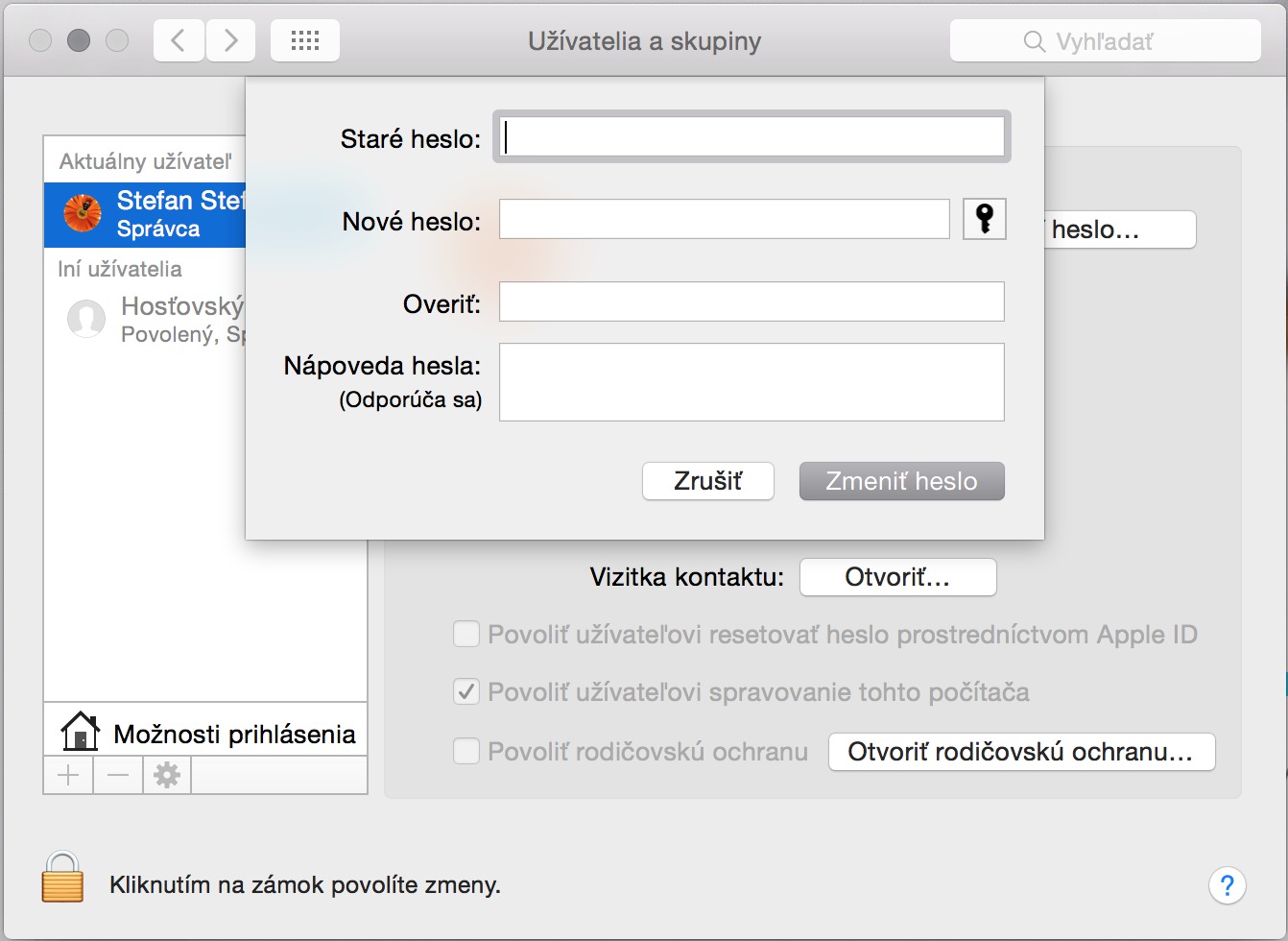
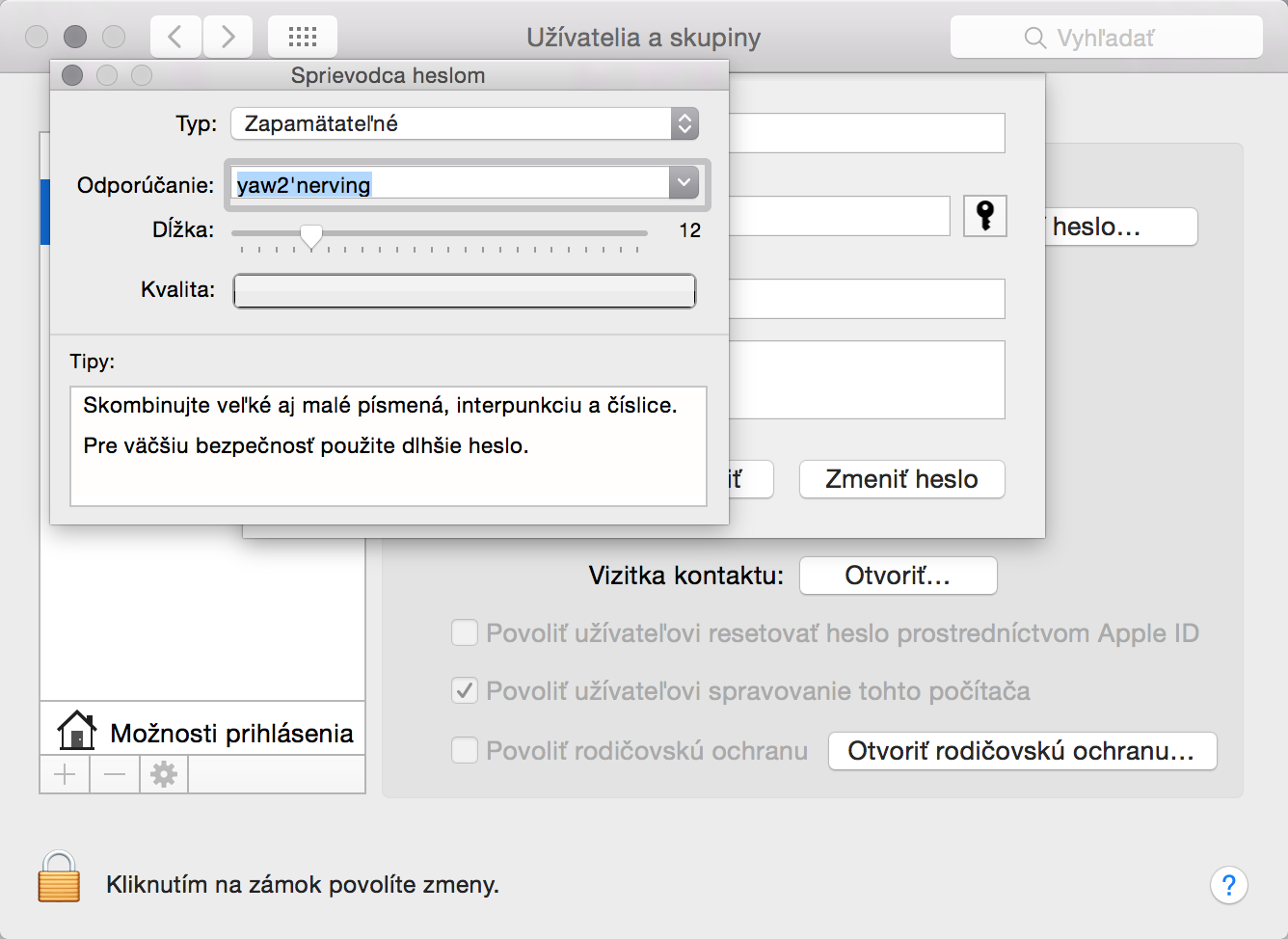
Ale číslo dva
To, že zálohujete do počítača je síce pekné ALE! V dnešnej dobe, keď sa snažia byť zálohy čo najdokonalejšie, vzniká jeden problém. Problém je v tom, že je veľmi veľká pravdepodobnosť prenosu vady. Práve kvôli tomu, že asi máte problém robíte backup a restore alebo sa sťahujete s dátami na nové zariadenie – no určite nechcete prenášať chybu.
Ale číslo tri
To, že ste ešte svoje dáta nestratili vinou vady OS telefónu, vadou hardwaru telefónu, iným poškodením telefónu (voda…) alebo jeho krádežou, nie je moc dobrá výhovorka. Tu vždy platí staré dobré: „ZÁLOHUJ, ZÁLOHUJ, ZÁLOHUJ!!!“
Ako funguje iCloud Backup
Stretávam sa s tým, že užívatelia vlastne nevedia čo to vlastne iCloud backup je a ani ako funguje. Poďme sa na to teda pozrieť. iCloud Backup je základná funkcia iCloudu a tým pádom ju môžete využívať na zariadeniach od iOS 5 (iPhone 3GS, iPod touch 3.gen, iPad a iPad mini). Veľmi jednoducho ju zapnete v Nastavenia -> iCloud -> Záloha.
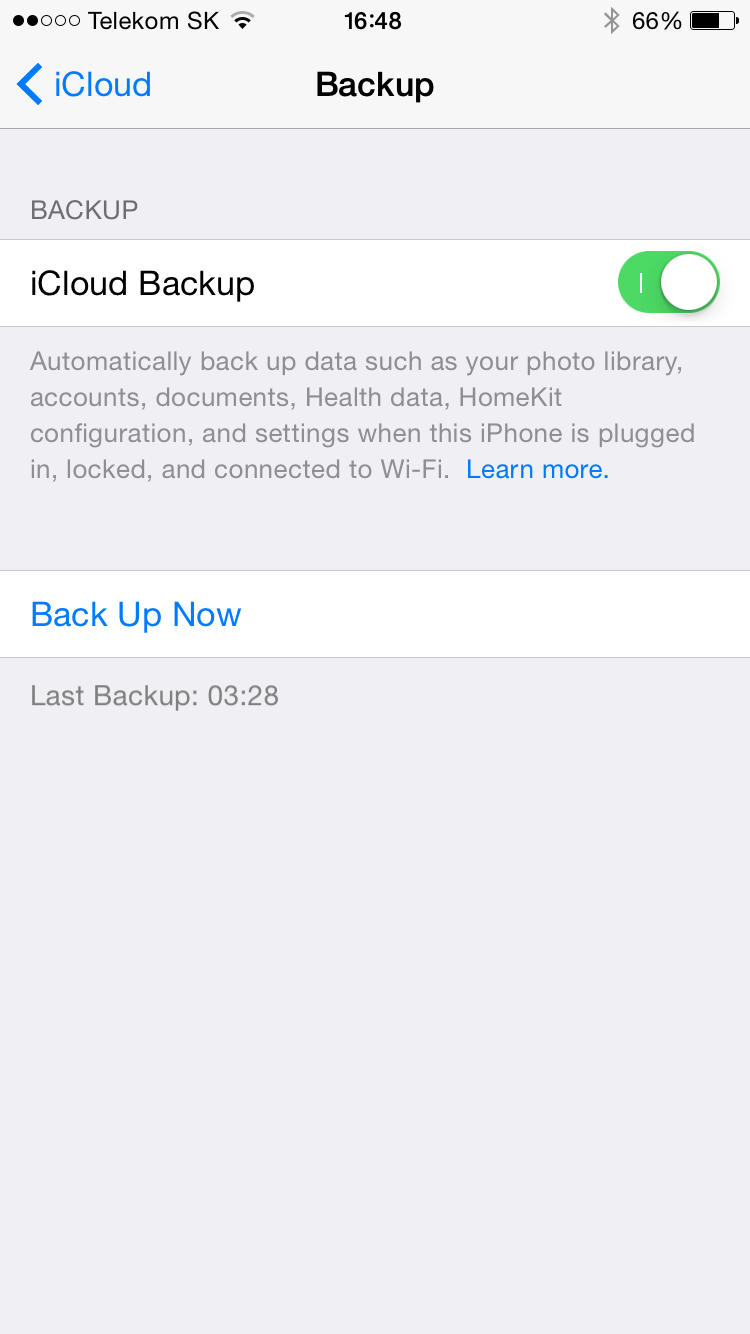
Najskôr potrebujete dostatok miesta na iCloude, v základe máte 5GB miesta zadarmo. Neskôr môžete zvoliť platený program, ktorý vám poskytne viac úložného priestoru, ktorý môžete využívať skrz celý iCloud. Osobne si myslím, že poplatky nie sú prehnané a za zálohu vašich dát to určite stojí. Pre automatickú zálohu stačí splniť len dve požiadavky. Zariadenie musí byť na nabíjačke a pripojené na Wi-Fi, potom už záloha prebieha automaticky a tým pádom vám odpadajú všetky starosti spojené so zálohou.
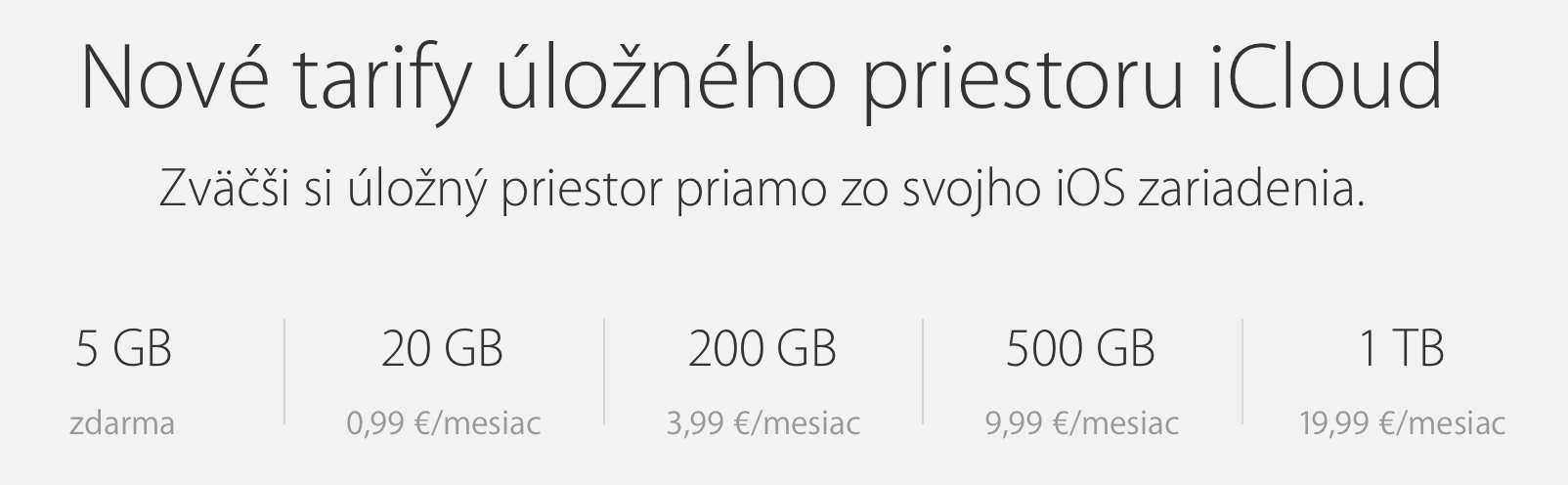
iCloud backup vám odzálohuje všetko potrebné. To znamená:
- všetky vaše nastavenia
- fotografie a videá
- dáta aplikácií (aj komunikáciu vo Viber a podobne)
- usporiadanie domovskej obrazovky
- všetky správy
Z bezpečnostného hľadiska budete musieť zadať všetky vaše heslá (mail, aplikácie, passcode). Vo veľa prípadoch vám bude 5GB miesta úplne stačiť nakoľko záloha neobsahuje hudbu z počítača ani zakúpenú, fotky z počítača, aplikácie. Zakúpené veci sa vám stiahnu v aktuálnej verzii priamo z App Store, pokiaľ sa tam aplikácia ešte nachádza.
Každý ste sa už určite stretli s tým, že vám aplikácia zamrzne, sama od seba sa zavrie, iOS zariadenie sa samovoľne reštartuje alebo s iným problémom. Veľmi veľa z toho viete vyriešiť obnovou iOS na vašom zariadení. Tu sa neodporúča mazať zariadenie cez menu ale priamo cez iTunes. V počítači zvolíte možnosť Obnoviť a následne si obnovíte dáta z iCloud.
Tieto problémy sa prejavujú hlavne pri prechode na vyšší iOS (z iOS 7 na iOS 8 a pod.) cez Wi-Fi. Sám som to párkrát skúsil a skutočne to neodporúčam. Radšej pri prechode zvoľte spôsob zmazania cez iTunes a následnú obnovu dát z iCloud. Viem, je to časovo náročnejšie ale verte mi – Wi-Fi update je niečo akoby ste opravovali stoličku na ktorej práve sedíte.


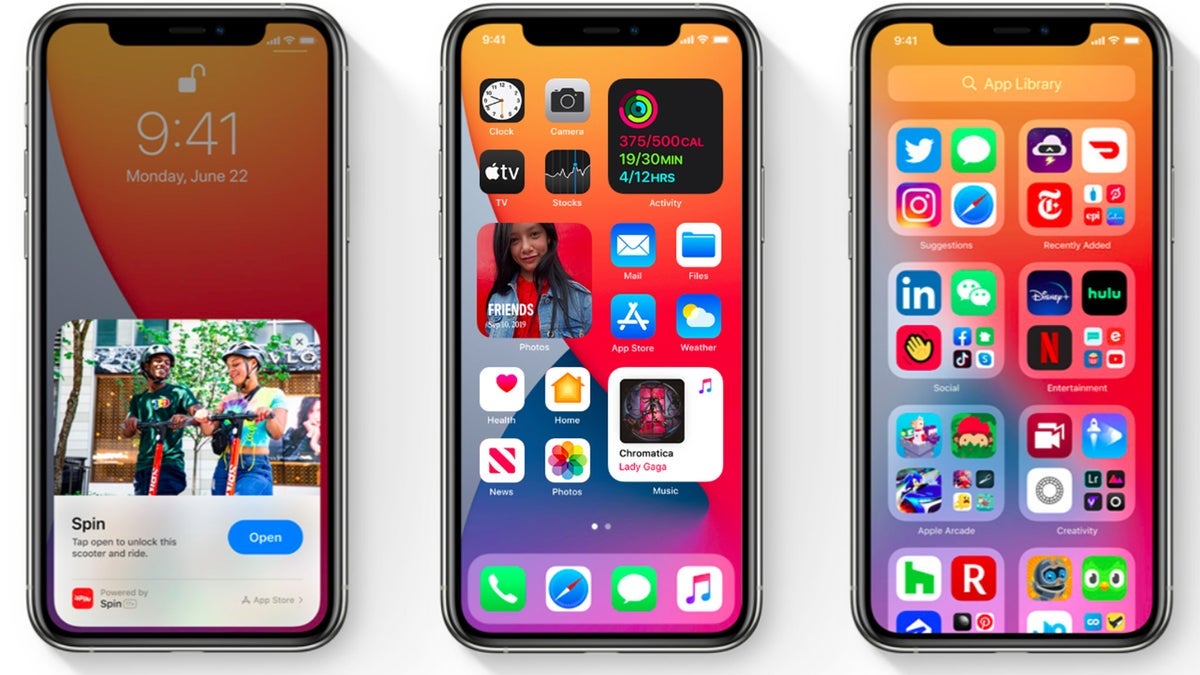
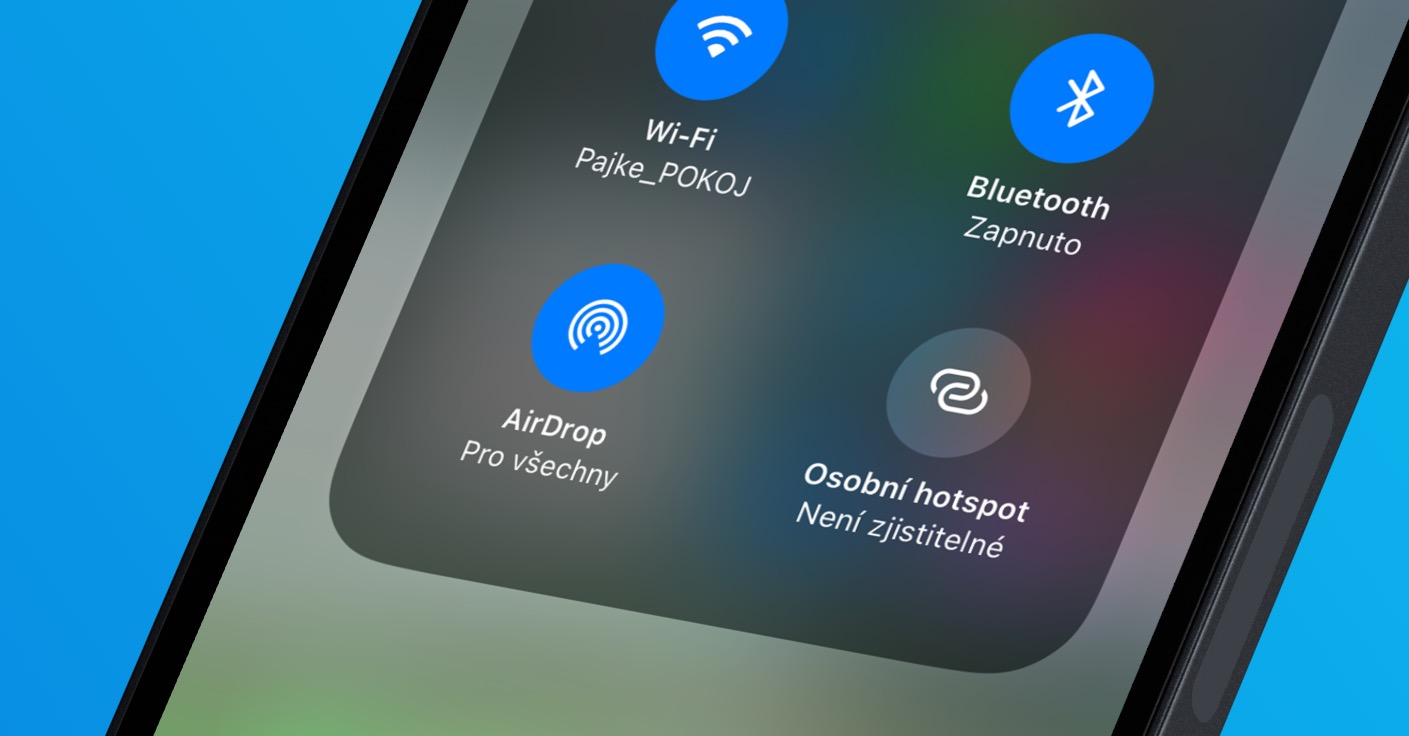



Velmi užitočný članok !
Já bych na iCloud zálohoval, ale zase se uvazovat na pravidelné platby se mi nechce. 5GB je opravdu směšné, OneDrive dává teru. Moc se mi nezdá ta pasáž kde sříká, že je „veľká pravdepodobnosť prenosu vady.“ Já o tom tedy ještě nikdy neslyšel. Uznávám, že iCloud je prima, ale záloha do počítače, pokud máte k němu denně přístup, taky není špatná. Jo, kdybych byl v Kuala Lumpur a lízli mi telefon a já si kupoval nový – to ano, pak bych to ocenil.
„Zatiaľ nebol únik zo služby iCloud Backup ale maximálne z Photostreamu.“ ==> „iCloud je naozaj dobre zabezpečený“
Můj dům ještě nevykradli, jen mou chatu. ==> Můj dům je opravdu dobře zabezpečený.
Autorovi:
Nazdar, ja mam taky problem, ze pred 2 tyzdnami som sa vracal z rakuska domov na slovensko a po prekroceni hranic sa mi prehodil operator na Orange SK. a od tej doby mi nejde volat. Jednoducho mi pise ze hovor zlyhal… Prijimat hovorie viem aj sms aj mms aj data, vsetko ide.
Skusal som uz aj resetovat nastavenia siete, aj tvrdy restart, a v nastaveniach vymazat iphone a cely obsah a nsledne ho obnovit no nic nepomohlo…
az dnes som bol v istores a tam mi poradil aby som cez itunes dal obnovit iphone aby sa mi preinstaloval cely iOS. tak som to spravil. Po nahodeni noveho iOS mi volat slo.. ale ked som dal obnovit zo zalohy z itunes tak mi opat nejde volat.
Myslite ze to zalohovanie na iTunes to vyriesi? ze sa mi ta chyba nebude prenasat v zalohe?
pardon… v poslednej vete som myslel zalohovanie na iCloud a nie na iTunes :)
no zase mi unika hlavni pointa hned v titulku….
Zapomeňte na iTunes a zálohujte do iCloud, řekneme vám proč
v celem clanku nebylo receno proc zapomenout na itunes… jak na icloud tak na itunes jde identicka zaloha 1:1 mizerny clanek…
citaj medzi riadkami, icloud mas viac vyhodnejsi, obnovis si mobil kdekolvek ked si nepotrebujes na to pc , a mas mensiu pravdepodobnost prenosu vady pri obnove
Je nějaký rozdíl mezi smazáním přes iTunes a nebo tak, že před velkym updatem ( iOS 8 – iOS 9 ) smažu telefon přímo v jeho nastavení, potom ho nastavim jako nový zařízení, udělám update na nový iOS, po updatu ho zase obnovim a poté nastavim s obnovením z iCloudu?
Vim, že je to trochu neohrabaný, ale nemusim nikam nic připojit :-D
2 robovarga:
Ano, toto by mohlo vyriesit Vas problem, vela krat som sa s tym streto. Ale stalo sa mi uz aj to, ze to ani po obnoveni zalohy z icloud neslo. V tom pripade si len zapnite v icloud aby ste tam mali fotky, kontakty a podobne a spravte cistu obnovu.
2 Mira:
Zdravim, no ako som pisal v clanku zaloha do icloud a do itunes nie je to iste lebo zaloha do itunes prenasa balast okolo ktory nie je treba a chyby. Ale aj tak dakujem za nazor ;)
2 Kikan:
2Kikan:
Nie, zmazanie zariadenie len cen menu vymaze len uzivatelske data a nie cely system. A preto ak je v systeme chyba tak toto riesenie ju neodrstani ;)
Štefan Štefanov:
no akupil som si priestor na iCloud a zalohoval tam iphone.. boli tam fotky a data aplikacii… po obnove iphonu a naslednom starte som kliikol na obnovu z icloud.. ked vsetko prebehlo a mobil sa zapol tak stale mi nejde volat :/
Pripada mi celkom smiesne ked niekto oponuje bezpecnostou claudu preco nezalohuje nan kedze vatsinou ty ludia maju vsetci zapnutu synchronizaciu (kontaktov,kalendarov,fotiek atd) ozaj ma to pobavilo :D . Cize v podstate mate vsetko v claude tak ci tak :D. Ale hlavna vec ze nezalohujem do claudu lebo to nie je bezpecne :D . Ja zalohu do claudu nemam pustenu len z dovodu ze mam zakladny 5Gb balicek cize malo miesta :)
Jo zalohu iCloud pouzivam od samehi pocatku. Perfektni pri prechodu na novy telefon nebo iPad, cos je docela casto pri tak rychle produkci applu
2robovarga:
tak bohuzial toto je ten problem ked nepomoze ani iCloud zaloha, cize telefon len zrestorovat a pouzivat „cisty“
2lusian:
ano presne toto je aj moj nazor ale tak co uz… Ludia su proste LUDIA :D Ale v tomu priestoru, myslim ze 1 euro mesacne nie je take strasne a potom mate 20GB a kedze zalohuje len foto a data aplikacii tak to nezabera tak moc miesta…
Problemik nastane ak mate 64GB iPhone a v nom 35GB fotiek a videi. Potrebujete teda viac ako 20GB priestoru na icloude a to je 200GB za 3,99€ mesacne. Ja osobne mam v nastaveniach icloudu povolene vsetky polozky okrem BACKUP a to je spolu asi 400MB. Su tam aj data napr. z Navigonu, WhatsApp, Numbers … Fotky si proste zalohujem a triedim do iPhoto na Macu. Okrem toho raz za 14 dni pripojim kablikom iPhone k Macu a v iTunes spustim backup. Je to mozno konzervativne riesenie ale mne to takto vyhovuje od prveho iPhonu v roku 2008 a za 96€ za 2 roky co by som zaplatil icloud, si radsej priplatim za iPhone s vacsou kapacitou.
Chci se zeptat, jestli lze ukládat do iCloud data včetně zálohy z více zařízení které nemají stejné ID?
Výborný článok, som rád za autora, ktorého vídam na fórach, teda, že sa posunul aj sem :)
Osobne iCloud backup využívam a je to skvelá vec a vážne nahrá komplet zariadenie tak ako bolo predtým akoby sa nič nestalo, je to také Time Machine z OS X pre iOS.
Nechápem len, že niekto rieši 1€ mesačne, ktoré ajtak buď prefláka, dá na cigarety alebo iný bordel, pritom pri 16GB iPhone 5 GB absolútne stačí.
BTW:
Na iCloude som mal okolo 1500 fotiek, zálohu iPhonu, aplikácií, súbory z apps z Macu, dokumenty všetko a to som mal ešte okolo 1.5 GB voľné.
Minulý čas pretože momentálne mám kúpený priestor naviac, no nie kvôli záloham, ale väčším dokumentom (niekoľko GB), ktoré som potreboval čo najskôr elegantne prepojiť naprieč celým ekosystémom…
Ricky75ba:
Ano, da sa to brat aj takto, ja osobne mam zakupenych 200GB… Ale da sa robit zaloha bez fotiek ;)
Ale veď foiek ste mohli zálohovať formou photostreamov koľko ste chceli a nemali žiaden vplyv na tých 5 GB, neukladali sa do 5 GB.
Teda aspoň tak to bolo pred iCloud Library, teraz neviem ako to je nakoľko to nesledujem.
Majdy len 1000ks ;)
Nucleus: ano jedno Apple ID kludne viac zariadeni, limit je tam kapacita ulozneho priestoru ;)
No..ale mně ve článku uniká ten důvod toho proč na něco zapomenout a používat něco jiného – leda že by to byla pouze a jen komerce.
Já zálohuji všechna zařízení do počítačů (plné zálohy) a počítače zálohuji na Time machine – toto považuji za nejlepší řešení, protože 5GB na icloudu je nanic a kupovat ke čtyřem appleID doplňkový prostor (a to máme 3x iPhone 16GB, 1x 64GB, 1x iPad 32GB a 1x iPad 128GB) si dost dobře nedovedu představit..
Ok..díky za odpověď – co vlastním jsem jmenoval kvůli součtu kapacity, kterou bych potřeboval do icloudu zálohovat (rozhodně by to 5E nespravilo) a ne proto, že bych se potřeboval něčím chlubit – nemám to zapotřebí. Trvám však na tom, že tento článek a velké množství jiných je zde pouze zaplacená komerce a ne kvalitní doporučení.
No co už – možná bych od Vás čekal jinou reakci, docela jsem si Vás doteď vážil, nicméně i bez sledování Vašeho serveru se dá žít – pokud by to šlo, docela rád bych zrušil svou registraci na něm, ale zřejmě stačí ji pouze nepoužívat. :-)
Mě by se líbilo mít vlastní icloud na svém qnas serveru doma, ale to amíci nedopustěj :-(
Zdravim vsechny. Chci se jen zeptat, kde mam zvolit obnovu z iCloude? Muj iTunes mi ji totiz nenabizi. Nabizi mi pouze zalohy, ktere jsem provedl do iTunes, zalohy na iCloude ne.